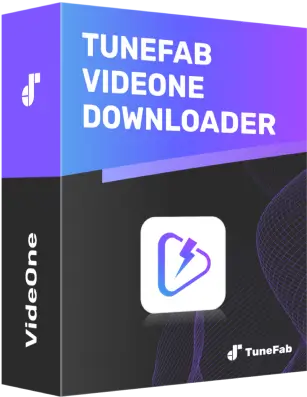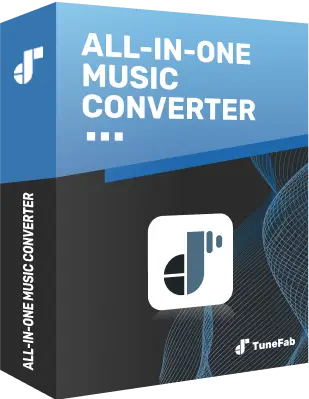【2025最新】U-NEXTを同時視聴できるか?同時視聴できない時の原因と対処法を紹介!
By 藤原 陽翔
2025/05/26 更新
26.1K 閲覧数
5-minぐらい読めます
「U-NEXTの動画をどうやって同時視聴するか」「何台まで同時視聴できるか」など、普段からU-NEXTを使っている人でも意外とよく知らないことがあります。そのため、本記事はU-NEXTを同時視聴する方法と同時視聴できない時の原因・対処法を詳しく解説するほか、同時視聴する時の注意点もまとめます。さらに、U-NEXTの動画の出力形式を変換して複数のデバイスに転送できる裏技も紹介します。ぜひ読んでください!
U-NEXTを同時視聴する方法
子アカウントを追加して同時視聴する
ユーネクストではファミリーアカウントが作られます。ファミリーアカウントはU-NEXTの無料サービスであり、即ち一つの契約でアカウントを最大3つまで追加できる機能です。契約している人は親アカウントで、このアカウント以外また3つを追加できます。そうすると、総じて4つのアカウントがあるため、最大4台まで同時視聴ができます。
【子アカウントを追加する手順】
ステップ1、U-NEXT公式サイトを開き、画面の左側にある「アカウント・契約」をクリックした後、ファミリーアカウント>ファミリーアカウント編集を選択してください。
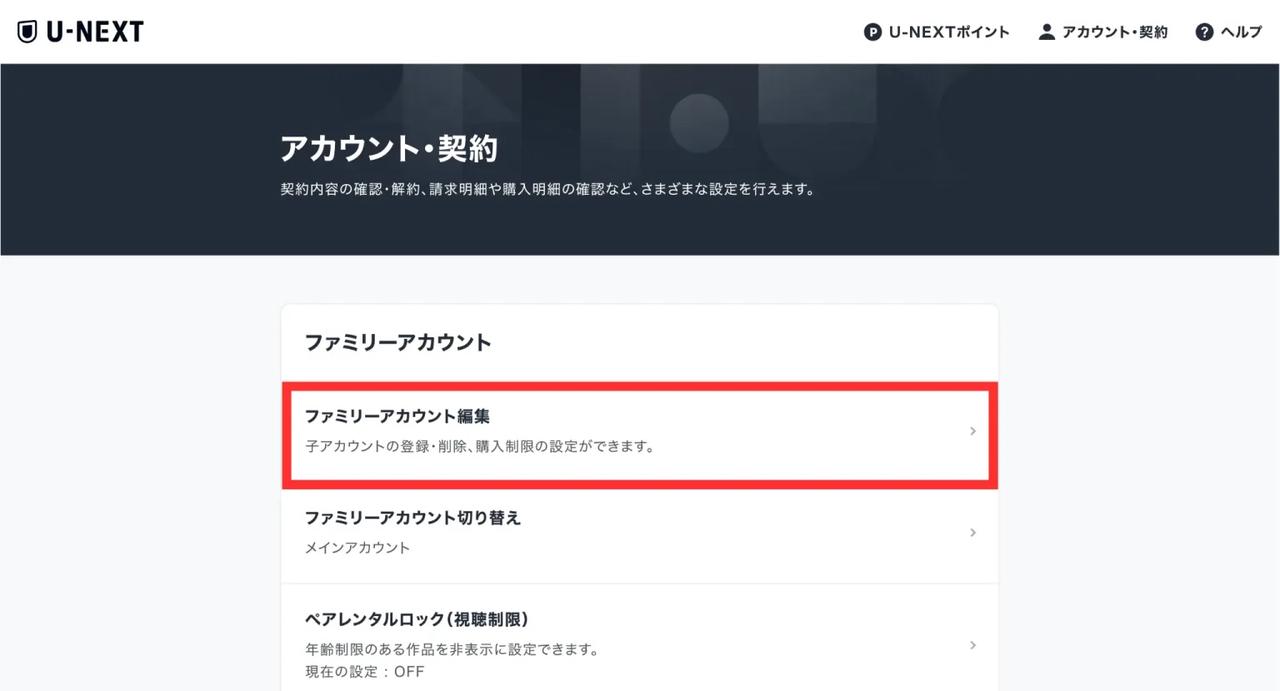
ステップ2、ファミリーアカウント一覧を確認した後、「未登録」の右側にある「追加」ボタンをクリックしたら、ログイン情報という画面が表示されます。その中でメールアドレスとパスワードを設定してください。
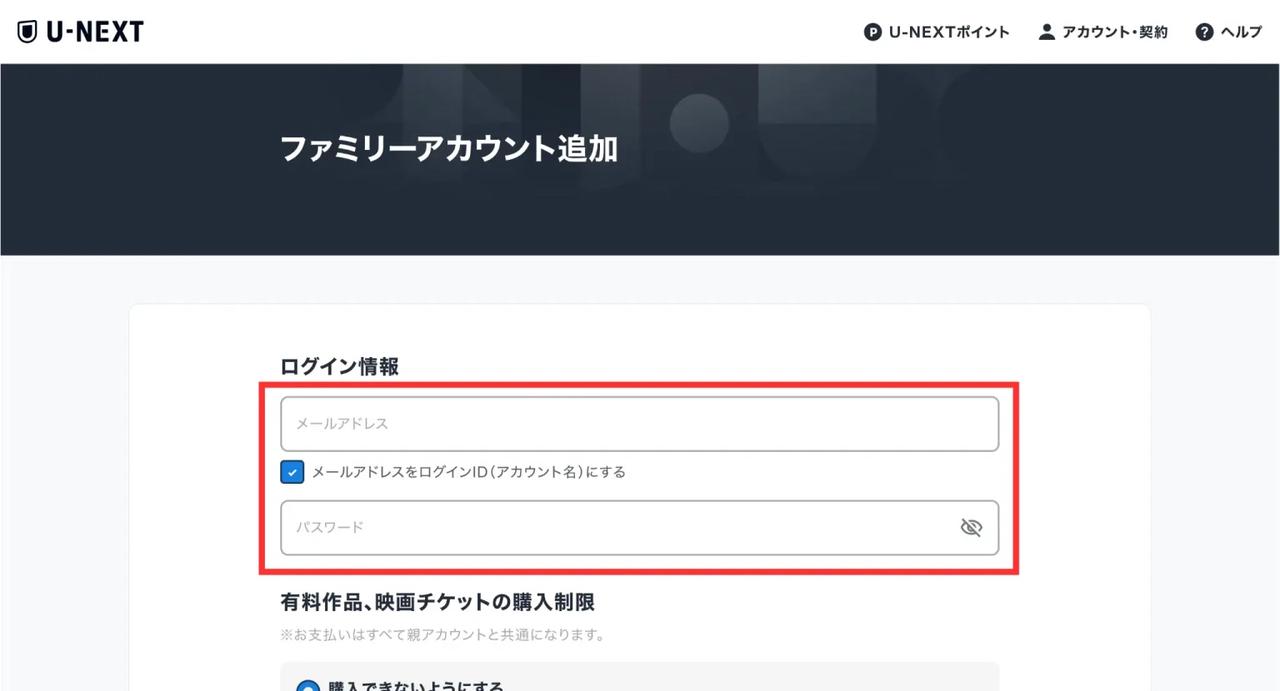
ステップ3、そして、有料作品、映画チケットの購入制限>購入制限を設定して、最後に「追加」を選択したら登録が完了です。
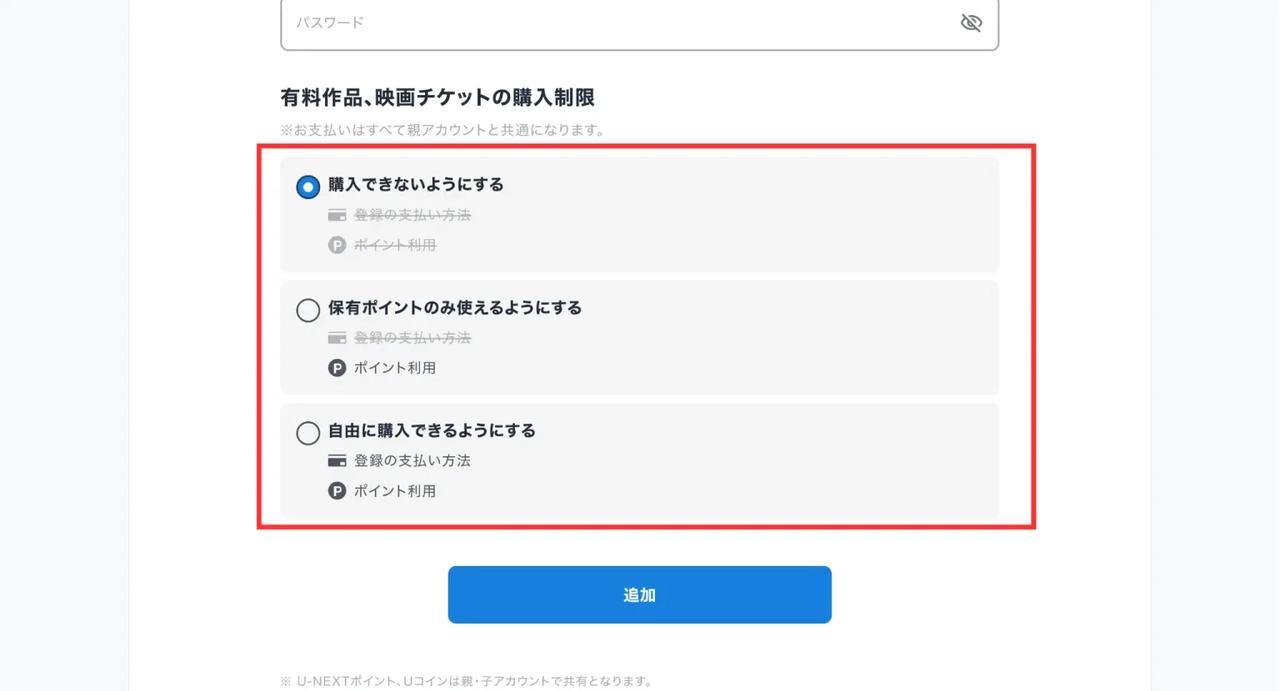
ヒント:
U-NEXTのファミリーアカウントでは以下のサービスをシェアできます。
- 最大4台まで同時視聴
- 190誌以上の雑誌が読めるマンガ、小説などの電子書籍が読める
- ポイントのシェアが可能
動画をダウンロードして同時視聴する
U-NEXTの作品を事前にダウンロードして各デバイスに転送することで同時視聴ができます。ここでは、「TuneFab VideOne U-NEXT Downloader」という強力なソフトを紹介したいです。
「TuneFab VideOne U-NEXT Downloader」はU-NEXTの映画、ドラマ、アニメなどの全ての作品を無料でダウンロードできる高機能ダウンローダーです。このソフトを使って動画を保存する時にMP4、MKV、MOVなどの形式にも出力できるため、テレビやPCなど幅広いデバイスで再生可能です。さらに、U-NEXTの作品を事前にダウンロードすれば、作品の有効再生期限や保存数制限などに縛られず、いつでもオフラインで楽しめます。
「TuneFab VideOne U-NEXT Downloader」によってU-NEXTの動画をダウンロードする手順
ステップ1、まずは「TuneFab VideOne U-NEXT Downloader」をダウンロードして起動します。ホームから「U-NEXT」をクリックしてログインします。
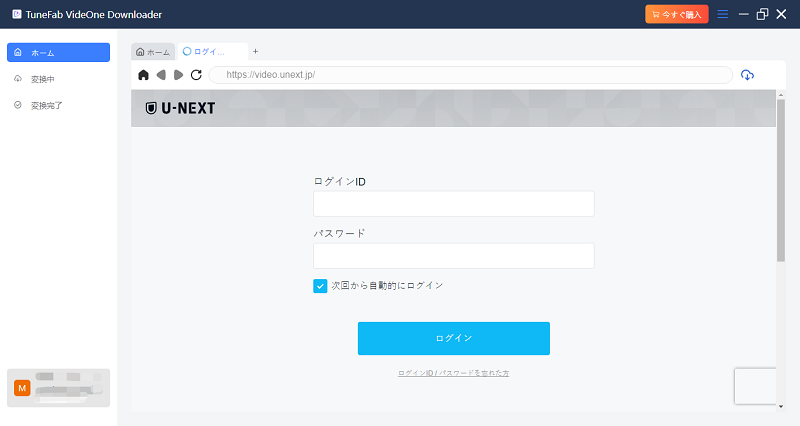
ステップ2、U-NEXT公式サイトの検索欄に好きな作品を検索して開き、右上にあるダウンロードアイコンをクリックしてください。
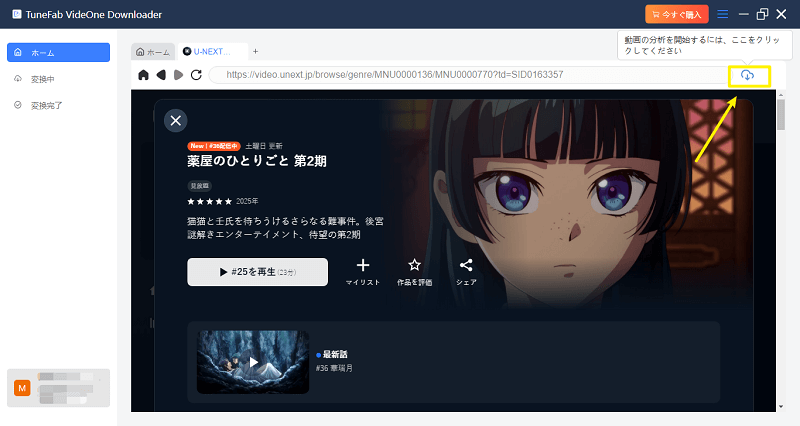
ステップ3、そして、ダウンロードしたいエピソードを選択して、画面の左側に出力形式、品質、音声などを必要に応じて調整した後、「ダウンロード」ボタンをクリックします。
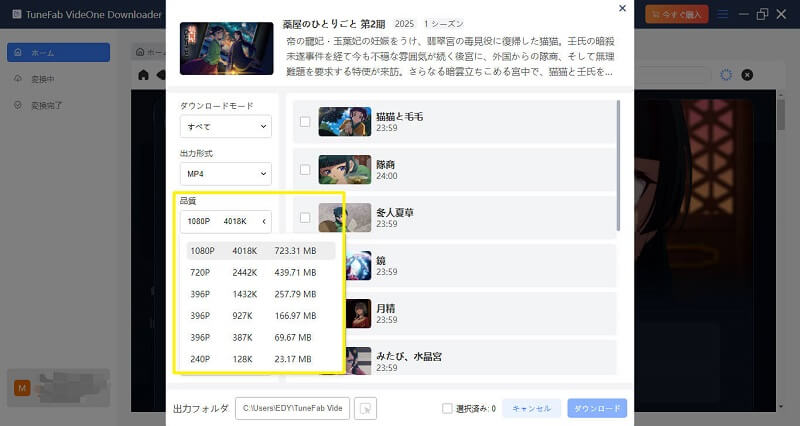
ステップ4、「変換中」ページで動画のダウンロードプロセスを確認でき、「変換完了」でダウンロード済みの動画をチェックできます。
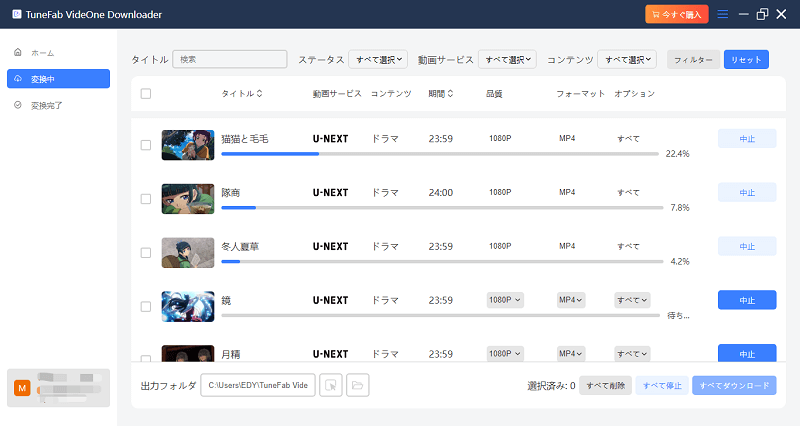
動画をダウンロードしておけば、U-NEXTの同時視聴数の制限を気にする必要はありません。保存したファイルはいつでも再生できるため、家族や友人とそれぞれのタイミングで好きな作品を楽しむことができます。解約後でも安心して視聴を続けられる点も大きなメリットです。今のうちに「TuneFab VideOne U-NEXT Downloader」で大切な作品を保存しましょう。
U-NEXTを同時視聴できない場合の原因を対処法
U-NEXTでは、同時視聴ができないことがあります。そこで今回は、その原因と対処法について解説します。
U-NEXTで同時視聴エラー(462)が表示される
U-NEXTの動画を視聴しようとしますが、突然エラー462という文字が表示されて、同時視聴ができなくなってしまいました。そういう場合、「同じアカウントで誰かが動画を視聴している」や「同じ作品を複数のアカウントで再生している」ことが原因かもしれません。
この時の対処法:
ステップ1、最後に再生していた端末を確認して再生中の作品を停止してください。
ステップ2、再生画面を閉じると、ホームが表示されて、その時再び視聴したい端末で動画を再生してください。
もし動画を再生途中でデバイスを切り替えた時にエラー462が発生すれば、再生しない方のデバイスでU-NEXTアプリを閉じて、時間を空けてから再びためしてみてください。
ファミリーアカウントで視聴できない
ファミリーアカウントで子アカウントを追加したのに、同時視聴ができないケースもあります。そういう場合、同じU-NEXT動画を同時視聴していることや「NHKまるごと見放題パック」の動画を視聴していることが原因です。
子アカウントを追加することで同時視聴はできますが、同じ作品の同時視聴はダメです。同じ動画を複数端末で同時視聴したいなら、「TuneFab VideOne U-NEXT Downloader」によって動画を事前にダウンロードしてほかのデバイスに転送すればいいです。
「NHKまるごと見放題パック」を同時視聴している時、別の作品を視聴している場合でもパック対象作品を同時視聴できません。そういう場合、他人の視聴が終わるまで待つとか、別のジャンルの動画を視聴してください。
U-NEXTを同時視聴する時の注意点
前にも言いましたが、U-NEXTは最大4台までのデバイスで同時視聴できますが、時には視聴できないこともあります。そのため、ここではU-NEXTを同時視聴する時の注意点を詳しく解説します。
- 友達での同時視聴は規約違反
U-NEXT利用規約の第27、28条によりますと、ファミリーアカウントは同居の親族だけが作成できます。友達にアカウントをシェアすると、アカウントの即時停止のリスクがあります。そのため、できるだけ同居する親族の間でアカウントを共有しましょう。
- 同じ動画の同時視聴はダメ
U-NEXTでは、ドラマやアニメなど同じ作品の異なるエピソードを同時視聴できますが、同じ動画を複数端末での同時視聴は対応していません。ご注意ください。
- R指定作品の同時視聴はダメ
U-NEXTのファミリーアカウントでは、「ペアレンタルロック」という機能があります。それは子供がR指定の作品を視聴できないという機能です。この機能をオンにすれば、子供はR18+指定の一般作品や成人映画を見れません。
- 「NHKまるごと見放題パック」の同時視聴はダメ
U-NEXTでは、NHKオンデマンドの作品は同時視聴できません。同一作品や別作品に関わらず、一切同時視聴はダメとなっています。もしNHKオンデマンドの作品を同時視聴したいなら、「TuneFab VideOne U-NEXT Downloader」を利用して動画をダウンロードするのがおすすめです。
U-NEXTの同時視聴によくある質問
U-NEXTのライブ配信作品を同時視聴できるか?
残念ながら、U-NEXTでは同じライブ配信を同時視聴するのはダメです。テレビなどのデバイスで友達や家族を一緒に見るのがおすすめです。
U-NEXTのサッカーパックは同時視聴できるか?
「U-NEXTサッカーパック」はサッカーコンテンツに特化したU-NEXTの新プランです。ファミリーアカウント機能を利用することで、複数端末での視聴はできますが、同じ試合の同時視聴はできません。また、別の作品であっても、「サッカーパック」対象作品の同時視聴はできません。ご注意ください。
U-NEXTは同じアカウントで複数端末でのログインができるか?
U-NEXTのファミリーアカウント機能によって、ほか3つの子アカウントを作成できるため、U-NEXTは複数端末で同じアカウントを使ってログインできます。
U-NEXTの子アカウントをどう削除するか?
U-NEXT子アカウントの削除手順は以下のようです。
ステップ1、U-NEXTを開き、表示された画面の左側にある「アカウント・契約」をクリックして、ファミリーアカウント>ファミリーアカウント編集を選択してください。
ステップ2、「ファミリーアカウント一覧」を確認した後、削除したい子アカウントの「設定」を選択してください。
ステップ3、そして、画面の下部にある「子アカウントの削除」をクリックして、確認画面で対象の子アカウント情報を確認した後、「削除」を選択したら、削除が完了です。
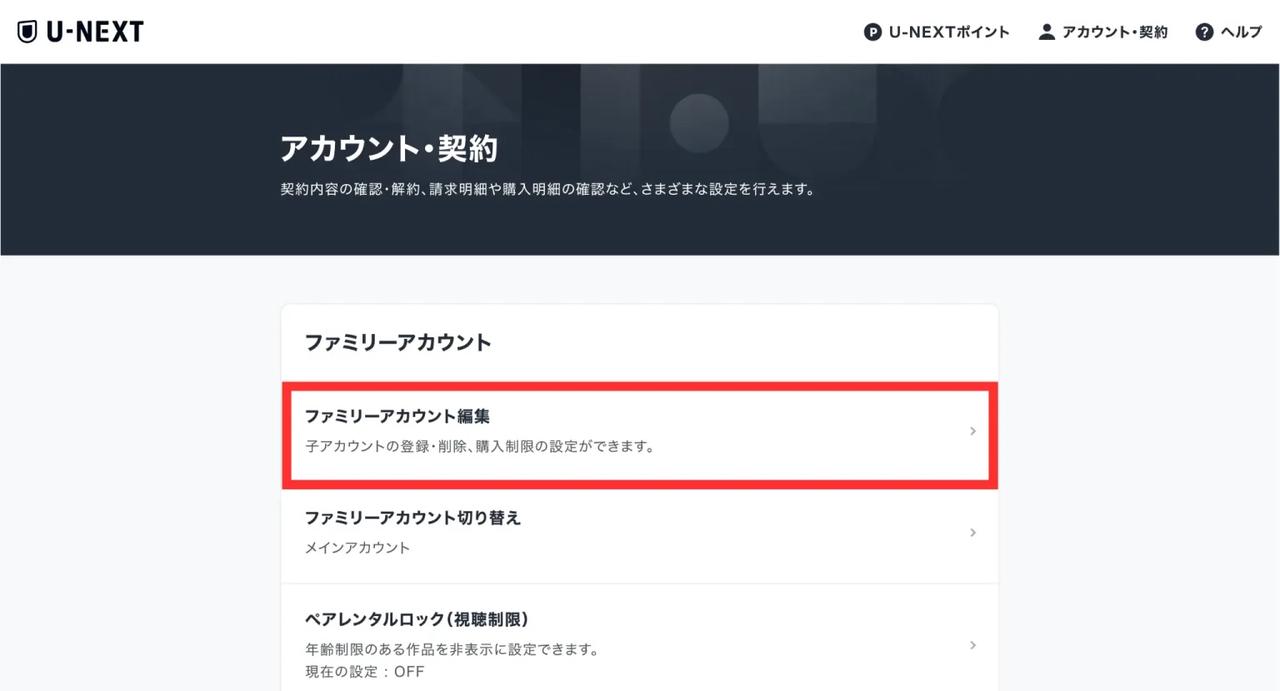
まとめ
本記事はユーネクストを同時視聴する方法を詳しく解説しました。ユーネクストのファミリーアカウント機能を利用することで同時視聴が実現できますが、いろいろの注意点もあります。やはり、「TuneFab VideOne U-NEXT Downloader」によってU-NEXTの動画をダウンロードするという方法はより便利です。必要な方はぜひ利用してみてください!